
TrueとDtacのSIM「Go TRAVEL」
タイにはAISとTRUEとDtacの3つの大手キャリアがあり、その全てのキャリアがアジアや世界周遊のローミングSIMカードを販売しています。一番有名なのはSIM2Flyだと思いますが他の2つの商品も内容はほとんど同じとなっています。
ASIA版の対象国には日本が入っているので、日本の一時帰国にも使えます。
今回はそんなTrueとDtacが提供する海外旅行用ローミングSIMカード「Go TRAVEL」をご紹介します。
\True/Dtacを契約している人はローミングパッケージもある/
GO TRAVELの購入方法購入
GO TRAVELはECサイト、街中や空港のTrueやDtacの店舗などで購入する事が可能です。
ただ、ネットで買うと自分でSIMカードの登録作業が必要となるため、Dtacの店舗で購入するのがオススメです。
店舗でSIMカードの登録を行った場合には店頭のスタッフの方がSIMカードに利用者情報を登録してくれますが、ECサイトなどで購入した場合には開通時に自分で登録を行わなければいけないので結構面倒です。
✅ GO TRAVELを買うなら空港か街中のショップで
SIMカードに利用者登録を行っていれば、日本到着後の設定はSIMカードを差し替えて国際ローミングの設定をONにするだけでOKです。逆に利用者登録がされていない場合には自分でこの設定をSIMを差し替えた後に行わなければいけないので結構面倒です。
GO Travelの種類
GO TRAVELには2種類の対象国のタイプがあり、SIM2FlyやTRUE TRAVEL SIMにはない30日パッケージも用意されているようです。
TrueとDtacが合併したことにより両キャリアで同じGO TRAVELという商品が販売されている。
GO TRAVELは3種類
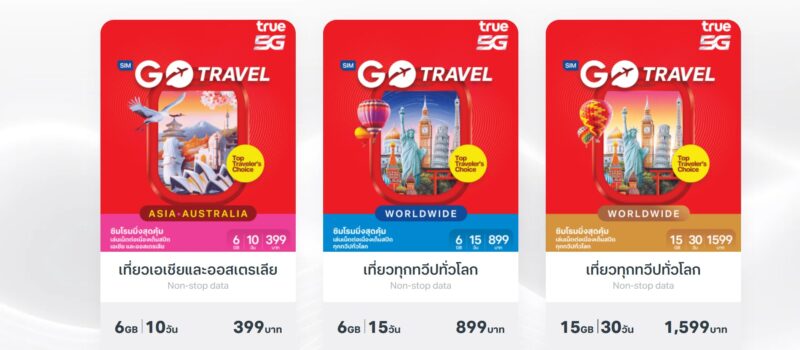
GO TRAVEL / ASIA Austraria 6GB/10日
| 価格 | 399バーツ |
| データ容量 | 6GB |
| 日数 | 10日間 |
| タイ利用 | 可能(10日間で500MB) |
| 利用可能地域 | 36の国と地域 |
GO TRAVEL / WORLD WIDE 6GB/15日
| 価格 | 899バーツ |
| データ容量 | 6GB |
| 日数 | 15日間 |
| タイ利用 | 可能(500MB) |
| 利用可能地域 | 140の国と地域 |
GO TRAVEL / WORLD WIDE 15GB/30日
| 価格 | 1,599バーツ |
| データ容量 | 15GB |
| 日数 | 30日間 |
| タイ利用 | 可能(500MB) |
| 利用可能地域 | 140の国と地域 |
GO TRAVELの使い方
GO TRAVELを海外で使う場合の基本的な流れをご紹介します。
この方法は街中や空港のTRUEやDtacショップでSIMカードを購入して、すでにSIMカードの登録が完了している人だけに有効な方法です。店舗で購入した場合には店員さんが全ての登録を行ってくれます。
ECサイトで購入した人はSIMカードの登録を別途行う必要があります。
SIMカードを入れ替える
基本的にタイで購入したスマートフォンであれば、GO TRAVEL利用時にSIMを入れ替えるだけで特にAPNの設定は必要ありません。タイ以外のアンドロイドスマホの場合にはAPN設定が必要な場合があります。購入したキャリアのAPN情報を設定しましょう。
ローミングの設定をONにする。
Go TRAVELローミングサービスを利用できるSIMカードなので、利用する際にはローミングをONにする必要があります。
※間違って高額請求にならないように普段使うSIMは取出しておくのが安心です。
電波をつかんだら自動で開通
基本的にはSIMが電波をつかんだ時点で自動的にアクティべーとされるので開通処理は必要ありません。逆に渡航前にタイで端末に差すとその時点で開通して利用期間がスタートしてしまいまうのでご注意ください!
✅利用者登録が完了していれば一瞬で開通!
GO TRAVELの開通に必要な手続きはSIMカードの登録とローミングをONにするという2つの作業が必要です。店舗で購入した際にSIMカードの登録を行っておけば、到着後はSIMカードを入れ替えてローミングの設定をONにするだけです!
アプリからチャージが可能!
タイの携帯キャリア各社は契約の管理に使うアプリを提供していますが、TrueやDtacもアプリを提供しておりSIMカードへのチャージはこのアプリを使うのが一番簡単です。
GO TRAVELを利用する方は事前にこのアプリをスマホに入れておくと便利です。
設定はSIMカードをアクティベートした後でOKです。
✅ タイのプリペイドのチャージはかなり簡単に!
自分がタイに来た当初はコンビニでチャージのカードを購入して、スマホでコードを打ってチャージするという流れでしたが今はアプリで簡単に出来るようになっています。タイでプリペイドSIMを使うという方もこれを使えばかなり簡単ですね!
Go TRAVELの番号をキープするには?
GO TRAVELのSIMカードを購入し、使い終わった後に同じ電話番号をプリペイドSIMカードとしてキープしておきたいという方もいらっしゃるかもしれません。
そんな方は1回のチャージで30日有効期限を延ばせるので、複数回チャージして電話番号をキープして使いたい時にパッケージを購入して使う事が可能です。SIMカードへのチャージは先ほどご紹介したアプリで簡単に行えます。
eSIM版を購入するならこちらがオススメ!
eSIM版のSIM2Flyは日本から現地キャリアのオンラインショップで購入する事が出来ないので、基本的には他社が再販している商品を購入する必要があります。
いくつかの商品がありますがおススメは以下の商品です。
価格が日本円で、1490円=約390バーツなので、街中で売られている399バーツと比べると若干安くなっています。円安が続く限りここで購入した方がお得ですね!
上記の記事で実際に使っている流れを書いていますが、普通にアプリでチャージなども出来ました。
また、他にも色々なeSIMが販売されていて日本で利用できます。以下のブログはタイのSIMを購入した時の物ですが参考にしてみてください。
\ 一時帰国にeSIMがオススメ /













